Visual Studio に用意されている Python 用 Django Web プロジェクト テンプレート
Django は、高速、安全、スケーラブルな Web 開発用に設計されたハイレベルの Python フレームワークです。 Visual Studio の Python サポートには、Django ベースの Web アプリケーションの構造を設定するためのプロジェクト テンプレートがいくつか用意されています。
テンプレートは Visual Studio の [ファイル]>[新規]>[プロジェクト] から利用でき、ここには、空の Django Web プロジェクトと Django Web プロジェクトが用意されています。 テンプレートのチュートリアルについては、「Visual Studio での Django Web フレームワークの使用」チュートリアル シリーズを参照してください。
IntelliSense の機能
Visual Studio の IntelliSense では、Django プロジェクトが包括的にサポートされており、次のような機能を利用できます。
デバッグのサポート
また、Visual Studio は Django プロジェクトの完全なデバッグ サポートも提供します。
Django 管理コンソール
Django 管理コンソールにアクセスするには、Diango の [プロジェクト] メニューにある各種コマンドを使用するか、ソリューション エクスプローラーで該当の Diango プロジェクトを右クリックします。
Django シェルを開く: モデルを操作できるアプリケーション コンテキストでシェルを起動します。
Django Sync DB: インタラクティブ ウィンドウで
manage.py syncdbコマンドを実行します。静的ファイルの収集:
manage.py collectstatic --noinputコマンドを実行して、_settings.py ファイル内のSTATIC_ROOT変数で指定したパスにすべての統計ファイルをコピーします。検証: settings.py ファイル内の
INSTALLED_APPS変数で指定したインストール済みモデルの検証エラーを報告するmanage.py validateコマンドを実行します。
重要
Django プロジェクトは通常 manage.py ファイルで管理しますが、Visual Studio もこのアプローチに従って動作します。 エントリ ポイントとしての manage.py ファイルの使用を止めると、プロジェクト ファイルは実質的に壊れます。 その場合は、プロジェクトを Django プロジェクトとしてマーキングせず、既存のファイルからプロジェクトを作成しなおす必要があります。
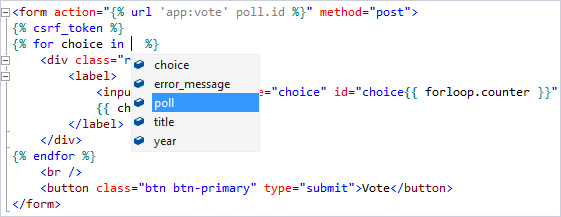




![Visual Studio の [Django シェルを開く] コマンドの結果を示すスクリーンショット。](media/template-django-console-shell.png?view=vs-2022)
![Visual Studio の [Django Sync DB] コマンドの結果を示すスクリーンショット。](media/template-django-console-sync-db.png?view=vs-2022)
![Visual Studio の [静的ファイルの収集] コマンドの結果を示すスクリーンショット。](media/template-django-console-collect-static.png?view=vs-2022)
![Visual Studio の [検証] コマンドの結果を示すスクリーンショット。](media/template-django-console-validate.png?view=vs-2022)